Gratis Versand Aktion
Kostenloser Versand kann als Werbeaktion angeboten werden, entweder mit oder ohne einen Gutschein. Ein Gutschein für den kostenlosen Versand kann auch auf Abholbestellungen von Kunden angewendet werden, so dass die Bestellung in Rechnung gestellt und versandt werden kann, um den Workflow abzuschließen.
Bei einigen Konfigurationen von Versanddienstleistern können Sie den kostenlosen Versand auf der Grundlage einer Mindestbestellung anbieten. Um diese Grundfunktion zu erweitern, können Sie mithilfe von Warenkorbpreisregeln komplexe Bedingungen erstellen, die auf mehreren Produktattributen, Warenkorbinhalten und Kundengruppen basieren.
Schritt 1. Aktivieren Sie den kostenlosen Versand
-
Aktivieren Sie Kostenloser Versand in der Konfiguration Ihres Shops.
-
Vervollständigen Sie die Einstellungen für den kostenlosen Versand für jeden Carrier Service, den Sie für den kostenlosen Versand verwenden möchten.
Schritt 2. Erstellen Sie eine Preisregel für den Warenkorb
Gehen Sie in der Seitenleiste von Admin zu Marketing > Promotions > Warenkorbpreisregeln.
Führen Sie die folgenden Schritte aus, um die Art der kostenlosen Versandaktion einzurichten, die Sie anbieten möchten.
Beispiel 1: Kostenloser Versand für jede Bestellung
-
Füllen Sie die Regelinformationen wie folgt aus:
- Geben Sie einen Regelnamen für die interne Referenz ein.
- Geben Sie eine kurze Beschreibung ein, um die Regel zu beschreiben.
- Setzen Sie Aktiv auf
Ja. - Wählen Sie im Feld Websites jede Website aus, für die der kostenlose Versandgutschein verfügbar sein soll.
- Wählen Sie die Kundengruppen aus, für die die Regel gelten soll.
- Setzen Sie Coupon auf eine der folgenden Optionen:
- Wenn Sie eine Aktion mit kostenlosem Versand ohne Gutschein anbieten möchten, akzeptieren Sie die Standardeinstellung (
No Coupon). - Wenn Sie einen Gutschein mit der Preisregel verwenden möchten, wählen Sie
Specific Coupon. Vervollständigen Sie ggf. die Anweisungen zum Einrichten eines Gutscheins.
- Wenn Sie eine Aktion mit kostenlosem Versand ohne Gutschein anbieten möchten, akzeptieren Sie die Standardeinstellung (
-
Scrollen Sie nach unten und erweitern Sie
 den Abschnitt Aktionen und führen Sie folgende Schritte aus:
den Abschnitt Aktionen und führen Sie folgende Schritte aus:- Setzen Sie Anwenden auf
Rabatt in Prozent des Produktpreises. - Setzen Sie Anwendbar auf Versandbetrag auf
Ja. -
Setzen Sie Versandkostenfrei auf
Für Versand mit passenden Artikeln.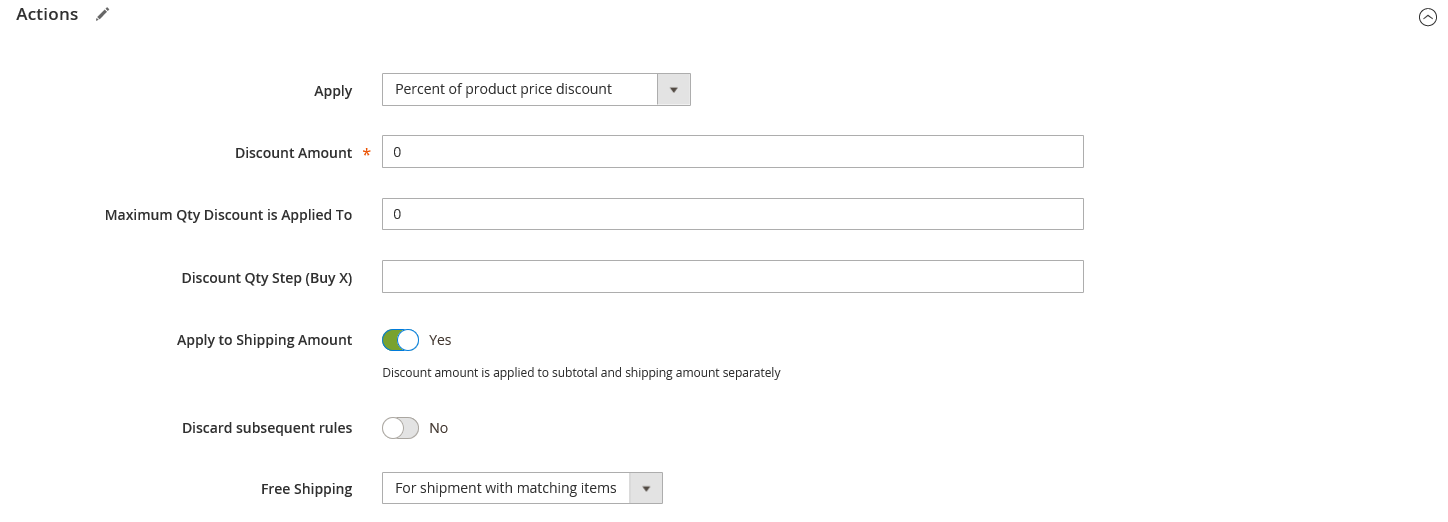 Preisregel-Aktion
Preisregel-Aktion
- Setzen Sie Anwenden auf
Beispiel 2: Kostenloser Versand für Bestellungen über $-Betrag
-
Füllen Sie die Einstellungen Allgemeine Informationen wie im vorherigen Beispiel beschrieben aus.
-
Scrollen Sie nach unten und erweitern Sie den Abschnitt Bedingungen (/de/jajuma-shop/magento-2-handbuch/images/images/btn-expand.png).
-
Klicken Sie auf Hinzufügen (
 ), um eine Bedingung einzufügen, und gehen Sie wie folgt vor:
), um eine Bedingung einzufügen, und gehen Sie wie folgt vor:- Wählen Sie in der Liste unter Kartenattribut die Option Zwischensumme.
- Klicken Sie auf ist und wählen Sie
ist gleich oder größer als. -
Klicken Sie auf … und geben Sie einen Schwellenwert für die Zwischensumme ein, z. B.
100, um die Bedingung zu vervollständigen.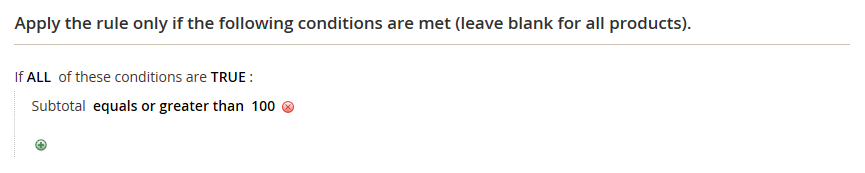 Bedingung
Bedingung
-
Erweitern Sie gegebenenfalls den Abschnitt Aktionen (/de/jajuma-shop/magento-2-handbuch/images/images/btn-expand.png) und führen Sie die folgenden Schritte aus:
- Setzen Sie Anwenden auf
Rabatt in Prozent des Produktpreises. - Setzen Sie Anwendbar auf Versandbetrag auf
Ja. -
Setzen Sie Versandkostenfrei auf
Für Versand mit passenden Artikeln.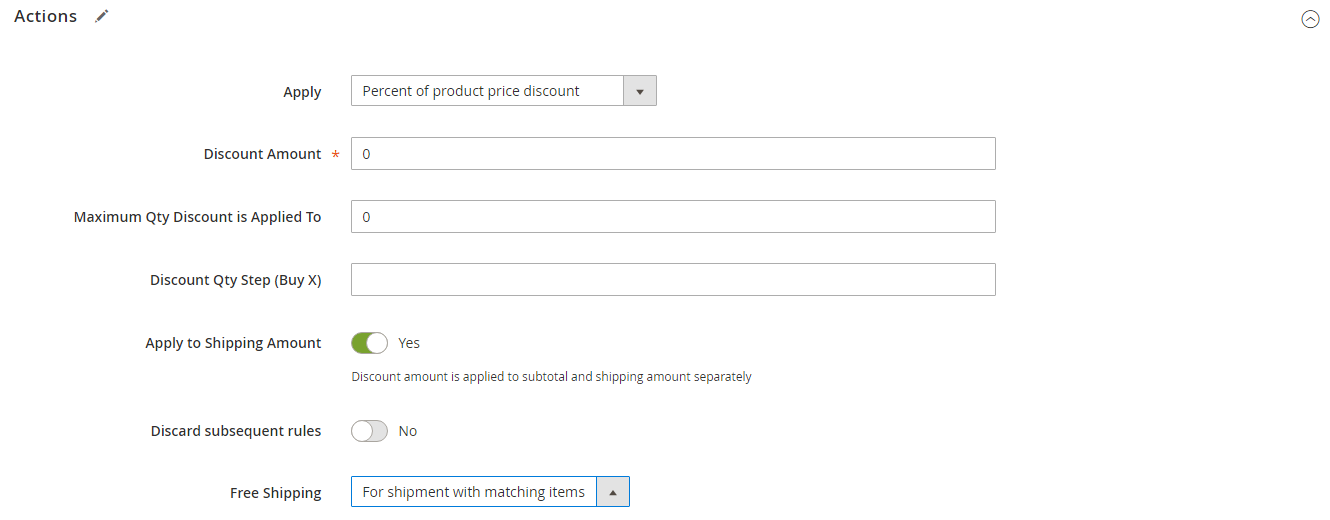 Aktionen
Aktionen
- Setzen Sie Anwenden auf
Schritt 3. Vervollständigen Sie die Etiketten
Füllen Sie Schritt 4 der Anweisungen für die Preisregeln im Warenkorb aus, um alle Bezeichnungen einzugeben, die während der Kaufabwicklung erscheinen.
Schritt 4. Speichern und Testen der Regel
Preisregeln werden automatisch mit anderen Systemregeln verarbeitet. Die Häufigkeit der Verarbeitung hängt von der [cron-Konfiguration] Ihrer Installation ab (https://devdocs.magento.com/guides/v2.4/config-guide/cli/config-cli-subcommands-cron.html). Wenn Sie eine neue Preisregel erstellen, lassen Sie ihr genügend Zeit, um in das System zu gelangen. Testen Sie dann die Regel, um sicherzustellen, dass sie korrekt funktioniert.
-
Wenn Ihre Regel vollständig ist, klicken Sie auf Regel speichern.
-
Testen Sie die Regel, um sicherzustellen, dass sie korrekt funktioniert.
